发布时间:2025-01-23 11:20编辑:91下载站阅读:0次我要评论(0)
WPS这款软件想必大家都不陌生吧,在该软件中所提供的文档编辑功能很多,且还可以对表格、PDF以及图片等修改编辑,并且还可以将编辑的内容直接打印成纸质版,在打印文档时,有的用户需要对打印的范围修改设置,比如想要只打印文档中的偶数页,那么该如何操作呢,如果在不打印整个文档的情况下,就需要对打印的范围更改设置,对此需要进入到文件功能下的打印窗口中,找到打印范围功能选择偶数页即可,此外用户还可以选择奇数页或者是打印指定的页数等,快来和小编一起来看看具体教程吧。

1.将手机上安装的WPS点击打开,在页面下方有一个工具图标按钮,将其点击打开即可进入。

2.随后在打开的菜单窗口中找到【文件】这个选项,点击打开该选项。
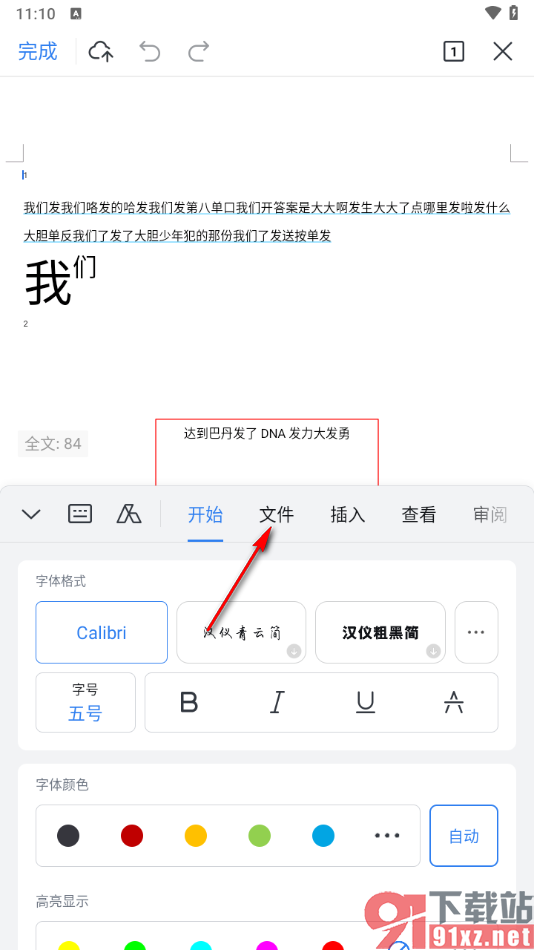
3.在文件列表菜单窗口中,滚动下滑菜单选项即可找到【打印】功能,点击打印功能选项进入到页面中。

4.进入到打印预览的设置窗口中,需要在基本设置下将【打印范围】选项点击打开即可进入。

5.在页面下方弹出的选项中,直接点击勾选【偶数页】选项,然后点击下方的【确认】按钮就可以了。

通过上述的教程方法用户可以选择在打印文档时,只打印需要的偶数页内容,那么打印出的内容只会是所设置的偶数页内容,当然用户也可以根据需求设置打印奇数页、当前页以及第1到第2页等内容,根据自己的打印需求来设置就可以了,有需要的用户可以来操作试试。

大小:145.86 MB版本:v14.22.1环境:Android